Software
Descubre las múltiples aplicaciones de Visio en tu trabajo diario
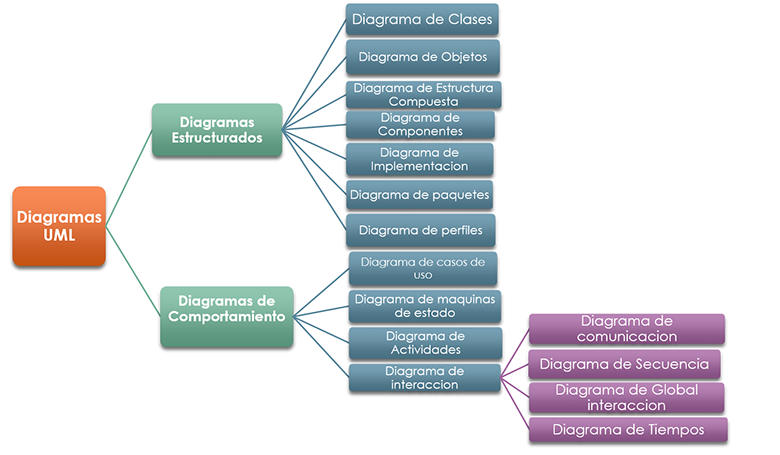
¿Cuáles son las características más destacadas de Microsoft Visio?
Microsoft Visio es una herramienta de diagramación y visualización de datos que se destaca por su facilidad de uso y su amplia gama de plantillas predefinidas para crear diversos tipos de diagramas, desde organigramas hasta diagramas de flujo y mapas. Entre sus características más destacadas se encuentran:
– Facilidad de uso: Visio cuenta con una interfaz intuitiva y sencilla que permite a los usuarios crear diagramas profesionales sin necesidad de tener habilidades en diseño gráfico.
– Amplia variedad de plantillas: La herramienta cuenta con una extensa galería de plantillas predefinidas que abarcan diferentes usos, lo cual facilita el proceso de creación de diagramas.
– Integración con otros programas de Microsoft: Al ser un producto de Microsoft, Visio se integra perfectamente con otros programas del mismo fabricante como Word, Excel, PowerPoint y SharePoint.
– Personalización: Visio permite personalizar los diagramas creados, desde la elección de colores y fuentes hasta la inclusión de imágenes y formas personalizadas.
– Colaboración: La herramienta permite trabajar de manera colaborativa en tiempo real, lo cual facilita la comunicación y la toma de decisiones en equipo.
En resumen, Microsoft Visio es una herramienta versátil y fácil de usar que permite crear diagramas profesionales de manera rápida y eficiente en diferentes contextos empresariales y educativos.
¿Cuáles son los diferentes tipos de diagramas que se pueden crear en Visio?
Visio es una herramienta muy útil para la creación de diversos tipos de diagramas. En el contexto de Software para todo, algunos de los diferentes tipos de diagramas que se pueden crear en Visio son:
- Diagramas de flujo: se utilizan para representar procesos y flujos de trabajo.
- Diagramas de red: permiten mostrar la estructura de una red de computadoras o de un sistema informático.
- Diagramas de entidad-relación: se usan para modelar bases de datos y las relaciones entre sus tablas.
- Diagramas UML: son parte de un lenguaje de modelado visual para sistemas software, que permite representar diferentes aspectos del software como ser la arquitectura, componentes, flujos de interacción, etc.
- Diagramas de Gantt: se utilizan para planificar y programar proyectos, mostrando las diferentes tareas y su duración en un formato gráfico.
- Diagramas de organigrama: sirven para representar la estructura y jerarquía de una organización.
Estos son solo algunos ejemplos de los diferentes tipos de diagramas que pueden crearse en Visio, lo cual la convierte en una herramienta muy versátil para el diseño y planificación de proyectos de software.
¿Cómo crear dibujos en Visio?
Visio es un programa de Microsoft utilizado para crear diagramas y dibujos técnicos. Para crear dibujos en Visio, sigue estos pasos:
1. Abre Visio y selecciona la plantilla adecuada: Visio proporciona varias plantillas predefinidas para que puedas elegir la que mejor se adapte a tus necesidades. Puedes encontrar estas plantillas en la pestaña «Archivo» en la opción «Nuevo».
2. Comienza a agregar formas: una vez elegida la plantilla adecuada, puedes comenzar a agregar formas a tu dibujo. Para hacerlo, haz clic en la forma que deseas agregar y arrástrala al espacio de trabajo.
3. Personaliza las formas: puedes personalizar las formas agregadas según tus necesidades. Para hacerlo, haz clic en la forma y ve a la opción «Formato» en la pestaña «Inicio». Allí encontrarás opciones para cambiar la forma del borde, el color de fondo, entre otros.
4. Agrega texto: puedes agregar texto a tu dibujo utilizando la herramienta «Texto» en la pestaña «Inicio». Cuando hayas seleccionado esta herramienta, simplemente haz clic en el lugar donde deseas agregar el texto y comienza a escribir.
5. Ajusta el diseño y el tamaño: para ajustar el tamaño del dibujo o la ubicación de las formas, puedes usar la herramienta «Seleccionar». Simplemente haz clic en la forma deseada y arrástrala para modificar su posición.
6. Guarda el dibujo: una vez que hayas terminado de crear tu dibujo, guarda el archivo haciendo clic en la opción «Guardar» en la parte superior de la pantalla o presionando Ctrl + S.
Siguiendo estos pasos, podrás crear dibujos en Visio de una manera sencilla y eficiente. Recuerda que esta herramienta es especialmente útil para diagramas técnicos y flujos de trabajo, lo que la convierte en una herramienta esencial para los profesionales del software.
¿Cuál es la función de Project y Visio?
Project y Visio son dos herramientas importantes en el mundo del software. Project es una herramienta de gestión de proyectos que permite a los equipos planificar, supervisar y controlar proyectos de manera efectiva. Los usuarios pueden crear listas de tareas, crear gráficos de Gantt, realizar un seguimiento del progreso y asignar recursos para asegurarse de que los proyectos se completen a tiempo y dentro del presupuesto establecido.
Por otro lado, Visio es una herramienta de diseño de diagramas que permite a los usuarios crear diagramas de flujo, organigramas, mapas y otros tipos de diagramas visuales. Es útil para la documentación de procesos empresariales complejos y ayuda a los usuarios a visualizar mejor ideas abstractas.
En resumen, mientras que Project está diseñado para ayudar a los equipos a gestionar proyectos de manera más eficiente, Visio está diseñado para visualizar y diseñar procesos empresariales de una manera más accesible y fácil de entender.
Software
TPV Club, la solución integral para la gestión de clubes y asociaciones

¿Qué hace TPV Club?
- Gestión de socios y familias: altas, bajas, renovaciones y perfiles enlazados.
- Cobros y vencimientos: cuotas periódicas, pagos puntuales y avisos automáticos.
- Múltiples formas de pago: Bizum, Stripe, TPV físico, transferencia. efectivo
- Documentación digital: firmas online, consentimientos y subida de documentos.
- Comunicación directa: correos personalizados y notificaciones automáticas.
- Informes y estadísticas: listados filtrados y exportables.
Ventajas de usar TPV Club
Nuestro sistema está pensado para clubes y asociaciones que quieren dar un salto en su gestión:
- Centralización: todo en una sola plataforma.
- Ahorro de tiempo: automatización de procesos administrativos.
- Transparencia: socios y junta acceden a la información de forma clara.
- Seguridad: datos encriptados y copias de seguridad.
- Escalabilidad: válido para clubes pequeños y grandes entidades.
📲 La app para socios
Además de la gestión interna para el club, TPV Club cuenta con una
app para socios (PWA) que se instala fácilmente en el móvil o tablet.
Desde ella, cada socio o tutor puede:
- Firmar documentos y consentimientos de manera digital.
- Consultar sus pagos, recibos y vencimientos pendientes.
- Actualizar sus datos personales en cualquier momento.
- Recibir notificaciones y comunicaciones del club.
- Acceder a la documentación de forma centralizada y segura.
Todo desde un entorno sencillo, rápido y accesible desde cualquier dispositivo,
sin necesidad de descargar nada desde la tienda de aplicaciones.
Casos de uso reales
Clubes deportivos
Gestión de fichas, entrenamientos, cuotas y competiciones.
Asociaciones culturales
Organización de talleres, actividades y control de participantes.
Entidades educativas
Inscripciones de alumnos, matrículas y gestión económica.
Da el salto a la digitalización con TPV Club
Con TPV Club, tu entidad será más ágil, profesional y preparada para crecer.
La digitalización ya no es el futuro, es el presente.
Software
Ahora ERP, el software de gestión flexible para PYMES en España

La gestión empresarial está en plena transformación. Cada vez más PYMES buscan un ERP que se adapte a sus necesidades reales y les ayude a crecer sin complicaciones.
Entre las soluciones disponibles, Ahora ERP se ha consolidado como una de las más potentes en el mercado español.
🔍 ¿Qué es Ahora ERP?
Ahora ERP es un sistema de gestión integral diseñado para automatizar procesos clave de negocio y adaptarse a empresas de cualquier tamaño.
Se caracteriza por:
✨ Flexibilidad y modularidad.
⚙️ Integración con ecommerce.
📊 Cumplimiento normativo.
📈 Escalabilidad y adaptación al crecimiento.
🚀 Ventajas principales de Ahora ERP
💡 Flexibilidad total
Cada empresa puede implementar únicamente los módulos que necesita, con la tranquilidad de poder añadir más a medida que crece.
🛒 Integración con ecommerce
Perfecto para negocios online: conecta con PrestaShop, Shopify, WooCommerce y marketplaces para gestionar stock, pedidos y facturación desde un solo panel.
🔄 Automatización de procesos
Gestión contable, facturación, inventarios, compras y logística integrados. Menos tareas manuales, más eficiencia.
📜 Cumplimiento normativo
Actualizado frente a la legislación española y preparado para la facturación electrónica obligatoria.
⚖️ ¿Por qué elegir Ahora ERP frente a otros sistemas?
| Característica | ERP tradicionales 🏢 | Ahora ERP 🚀 |
|---|---|---|
| Flexibilidad | Limitada | Modular y adaptable |
| Integración ecommerce | Opcional y costosa | Nativa y optimizada |
| Escalabilidad | Requiere migraciones | Crece con tu negocio |
| Cumplimiento normativo | Depende del proveedor | Actualizado en España |
📊 Caso práctico
Una empresa con tienda online en PrestaShop necesitaba integrar su catálogo con la gestión de stock y facturación.
Con un ERP tradicional, el proceso era lento y costoso.
👉 Con Ahora ERP lograron:
-
Sincronizar pedidos y stock en tiempo real.
-
Automatizar facturación y contabilidad.
-
Mejorar su productividad sin fricciones.
🤝 Conclusión
Ahora ERP es la herramienta ideal para PYMES que quieren dar el salto hacia una gestión más ágil, integrada y escalable.
🔗 Implanta Ahora ERP con Labelgrup, partner oficial en España para este software de gestión empresarial.
Con más de 35 años de experiencia en consultoría tecnológica, Labelgrup te acompaña en todo el proceso de digitalización.
Software
¿Qué es un PIM y por qué es clave en cualquier ecommerce moderno?

Si tienes una tienda online o vendes en marketplaces, probablemente hayas escuchado hablar de los PIM. Pero… ¿qué es un PIM exactamente y por qué cada vez más empresas lo consideran imprescindible para vender online?
En este artículo vamos a explicarlo de forma sencilla, con ejemplos reales y una herramienta recomendada para ecommerce: Verentia, una solución PIM pensada para centralizar y automatizar la gestión de productos en múltiples canales.
¿Qué es un PIM?
PIM son las siglas de Product Information Management, o lo que es lo mismo, sistema de gestión de información de productos. Su función principal es centralizar todos los datos relacionados con los productos que vende una empresa: títulos, descripciones, fotos, características técnicas, precios, etc.
Gracias a un PIM, todos estos datos se gestionan desde un único lugar y se distribuyen automáticamente a los distintos canales donde vendes: tienda online, marketplaces como Amazon o eBay, catálogos impresos, redes sociales, etc.
¿Por qué es tan importante un PIM en ecommerce?
La gestión del catálogo de productos puede volverse un caos cuando:
-
Vendes en más de un canal (web, Amazon, Miravia, etc.)
-
Tienes un número elevado de productos o referencias.
-
Trabajas con diferentes proveedores que actualizan fichas constantemente.
-
Necesitas mantener la coherencia de la información (nombres, precios, stocks…).
Un PIM te permite ahorrar tiempo, evitar errores y mantener la información siempre actualizada. Esto no solo mejora la eficiencia, sino también la experiencia de compra del cliente final.
Principales beneficios de un sistema PIM
✅ Centralización de datos: todo el contenido de tus productos está en un único lugar.
✅ Automatización de procesos: se acabó copiar y pegar entre plataformas.
✅ Menos errores: evitas inconsistencias en nombres, precios o descripciones.
✅ Mejor SEO: puedes optimizar los textos de producto fácilmente y adaptarlos a cada canal.
✅ Ahorro de tiempo: actualiza cientos de productos en minutos, no en días.
¿Qué es Verentia y cómo puede ayudarte?
Verentia es una solución PIM pensada especialmente para empresas que venden en ecommerce o marketplaces. Lo que la diferencia es su enfoque práctico, su interfaz intuitiva y su integración con otros sistemas clave como ERPs y SGA (gestión de almacenes).
Entre sus características principales destacan:
-
✅ Gestión centralizada de productos.
-
✅ Conexión con PrestaShop, WooCommerce, Amazon, Miravia, y más.
-
✅ Integración con herramientas logísticas.
-
✅ Control total sobre atributos, variantes e imágenes.
-
✅ Edición masiva de datos.
Verentia es ideal tanto para tiendas online en crecimiento como para negocios consolidados que necesitan automatizar y escalar su catálogo digital sin perder el control.
👉 Si estás buscando un PIM para ecommerce, Verentia es una opción 100% recomendable.
¿Cuándo deberías plantearte usar un PIM?
No necesitas tener miles de productos para beneficiarte de un PIM. Basta con que:
-
Tengas más de un canal de venta.
-
Te resulte difícil mantener toda la información actualizada.
-
Quieras escalar tu negocio sin duplicar esfuerzos.
-
Busques profesionalizar la presentación de tu catálogo.
Saber qué es un PIM y cómo puede ayudarte es el primer paso para transformar la forma en que gestionas tus productos. No es solo una herramienta, es una forma más inteligente y eficiente de trabajar.
Si vendes online, ya sea en tu propia web o en marketplaces, considera implementar un PIM como Verentia. Tu equipo lo agradecerá y tus clientes también.
-

 Software3 años atrás
Software3 años atrásElimina PayJoy de tu dispositivo con estos programas de software
-

 Software3 años atrás
Software3 años atrásLos Requisitos Indispensables de Hardware y Software Para un Sistema de Información Eficiente
-

 Software3 años atrás
Software3 años atrásDescargar software gratuito para Smart TV RCA: La guía definitiva.
-

 Software3 años atrás
Software3 años atrásLos mejores programas para crear tu árbol genealógico de forma fácil y rápida
-

 Software3 años atrás
Software3 años atrásTodo lo que necesitas saber sobre el software de firma digital: seguridad y eficiencia en tus documentos
-

 Software3 años atrás
Software3 años atrásGuía para descargar software en USB y disfrutar de tu Smart TV al máximo
-

 Software3 años atrás
Software3 años atrásLas 10 mejores opciones de software para hacer proyecciones eficaces
-

 Software3 años atrás
Software3 años atrásQué es Microsoft Sway y para qué sirve: una guía completa.
















































